如何向视频添加语音气泡:揭示创作过程
在视频的世界里, 对话)气泡 充当视觉讲故事者。就像漫画中一样,对话气泡让角色与观众分享他们的想法和对话。这些友好的气泡提供了一种引人入胜的方式来跟随对话,使视频体验对观众来说更具互动性和乐趣。您想了解如何向视频添加气泡吗?如果是,请继续阅读以下部分。
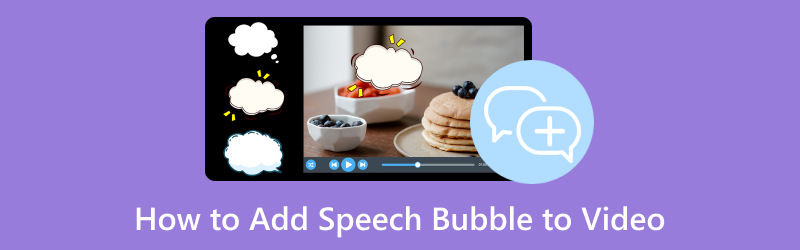
页面内容
第 1 部分:什么是语音气泡以及为什么它很受欢迎
对话气泡或气球是卡通、漫画和其他视觉媒体中使用的图形约定。常用来表现人物的思想或言语。它由圆形或椭圆形组成,并带有指向说话角色的尾巴或指针。
对话气泡很受欢迎,因为它提供了一种在视觉媒介中传达对话和思想的清晰简洁的方式。读者被文本和视觉效果的结合所吸引,从而改善整体阅读体验。此外,它有效地弥合了文本和视觉元素之间的差距,让创作者能够传达对话、情感和叙事。
第 2 部分:如何在手机上的视频中添加语音气泡
视频.Fun 为您的视频添加动态的沟通层。它是一款创新的应用程序,旨在增强您的视觉叙事体验,配备令人兴奋的对话气泡功能。无论是创作者还是动画师,此应用程序都可以让您将语音气泡无缝地融入您的视频或动画中。通过自定义文本、样式和位置的能力,您可以以视觉上引人入胜且引人入胜的方式传达对话、想法和情感。使用用户友好的应用程序通过语音气泡讲故事的力量来提升您的内容。
以下是使用 Vid.Fun 将文本气泡添加到视频的步骤:
步骤1。 使用您的移动设备安装 Vid.Fun。安装后,继续打开应用程序以开始使用。
第2步。 按下 + 开始编辑 主界面中的按钮,自动打开您的手机图库。请选择您计划添加气泡的视频。之后,您的视频将导入到主编辑部分。
第三步 您将在预览屏幕下看到各种编辑功能。请选择 文本 所提供选项中的按钮。单击后,您将看到两个添加文本的选项;请选择 默认文本.
第四步。 在里面 输入,合并您要添加的文本。搬去 字体,然后选择您想要的设计。您可以申请 中风, 阴影和 背景 来自 风格 到您合并的文本。除此之外,您还可以更改 不透明度 并选择您想要的 结盟 和 粗体斜体。去 特效 并选择适合您文本的所需内容。
最重要的是,前往 气泡 并从选项中选择您最喜欢的一个。有多种对话气泡设计可供选择。如果要添加动画,请移至 动画片,您的文本将显得动人,然后选择您喜欢的文本。完成后,按 好 按钮应用更改。
第五步 您可以使用其他编辑功能来增强您的视频。确定后,点击 出口 按钮来保存添加了语音气泡的视频。
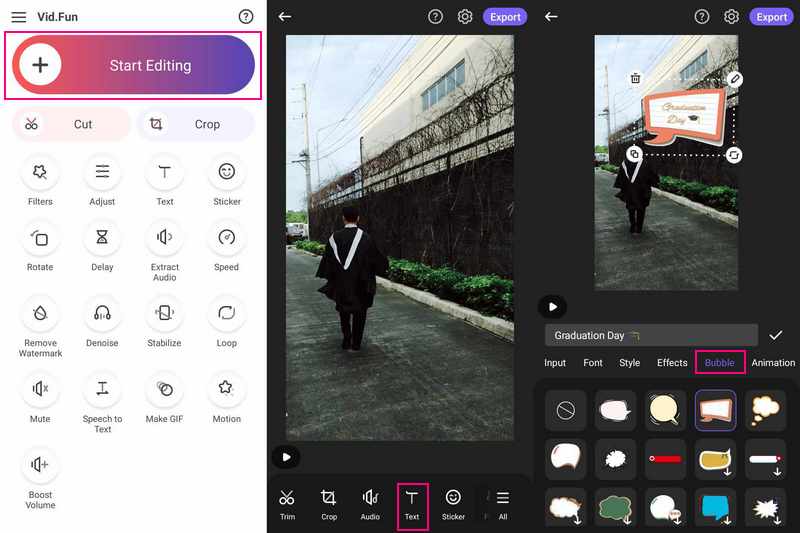
第 3 部分. 在 PC 上向视频添加语音气泡
借助 Adobe Premiere Pro 令人印象深刻的气泡功能,开启视觉叙事的新维度。该程序允许您将角色对话和思想融入视频中,创造更丰富的叙事体验。凭借其直观的自定义控件(例如字体、大小和位置),您的角色的文字将与真实性产生共鸣。利用 Adobe Premiere Pro 的对话气泡功能提升您的故事讲述水平并吸引观众 - 文字确实变得栩栩如生。
以下是如何使用 Adobe Premiere Pro 向视频添加气泡的步骤:
步骤1。 打开 Adobe Premiere Pro 并创建一个新项目。
第2步。 将视频剪辑导入到程序中,并在“项目”面板中创建一个新的透明视频图层。您可以使用 Photoshop 或其他编辑器设计透明语音气泡图形。
第三步 在时间轴上导入和定位语音气泡图形。然后,在“项目”面板中为对话创建文本标题。您可以根据自己的喜好自定义标题的文本样式和内容。
第四步。 将标题拖到时间轴上语音气泡图形上方。然后,在节目监视器中调整文本的大小和位置。或者,您可以修改对话气泡的不透明度以进行混合。
第五步 完成后,将视频导出到 文件, 出口, 接着 媒体。然后,设置导出设置并单击 出口.
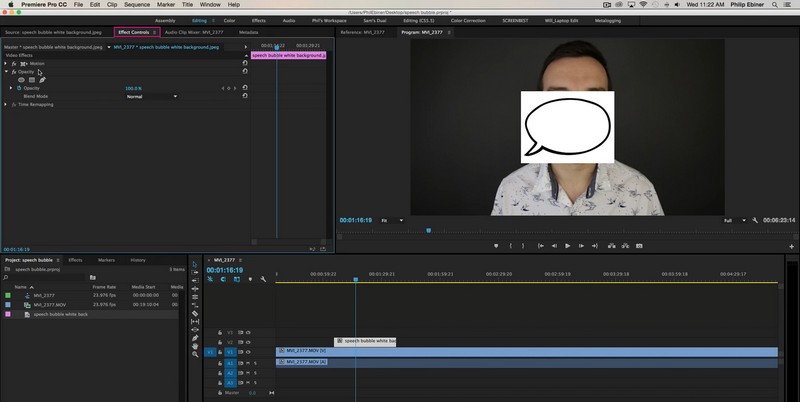
奖励:如何向视频添加文本
如果您想要一个强大的工具将您的视频转换为动态叙述,您可以信赖 Vidmore视频转换。该程序可让您将文本叠加到视频上,从而增强沟通和讲故事。无论是添加字幕、副标题还是创意文本元素,Vidmore Video Converter 都能让您以引人入胜的视觉格式传达信息。借助用户友好的自定义选项,例如字体、大小、类型、持续时间和颜色,您的视频将具有丰富的意义。使用 Vidmore Video Converter 的文本功能提升您的视频内容,让您的创造力在屏幕上大放异彩。
步骤1。 从官方网站下载并安装 Vidmore Video Converter。安装后,继续启动该程序。
第2步。 转到 MV 标签,然后点击 新增档案 界面左下角的按钮导入视频。
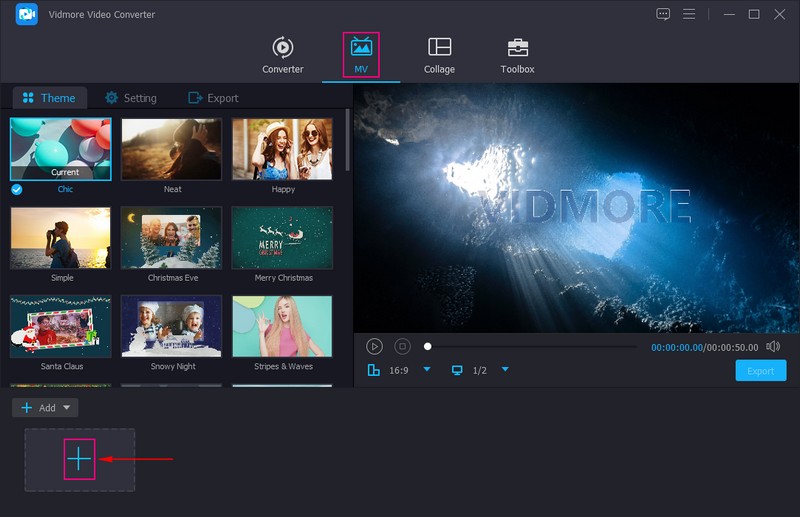
第三步 前往 主题 并选择您想要应用到视频上的所需设计。搬去 设定值;在这里,您可以添加 开始 和 结束标题,它将出现在视频的开头和结尾部分。按 文本 选项;在这里,您可以使用文本 字体, 尺寸, 类型, 持续时间和 颜色 根据你的喜好。在旁边打勾 背景音乐 如果您想将音频合并到视频中。此外,您还可以修改 卷 和 延迟 根据您的要求。
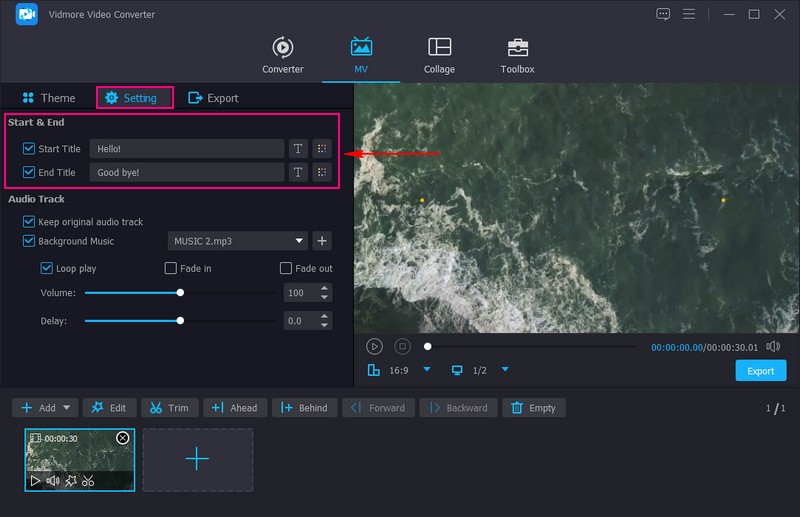
第四步。 要增强视频的外观,请点击 编辑 按钮显示各种编辑功能。您可以使用 旋转和裁剪, 效果和滤镜, 水印和 音讯。满意后,按 好 按钮保存更改。
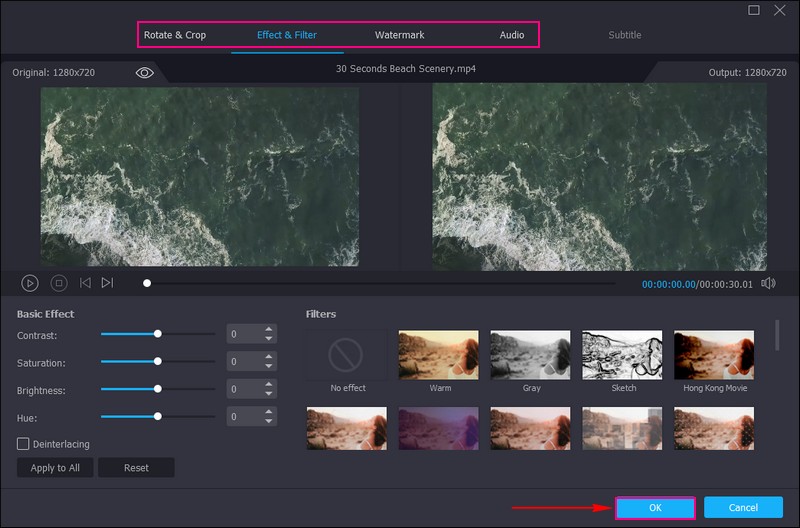
第五步 前往 出口,修改 影片设定 然后点击 开始导出 将视频保存到本地文件中。
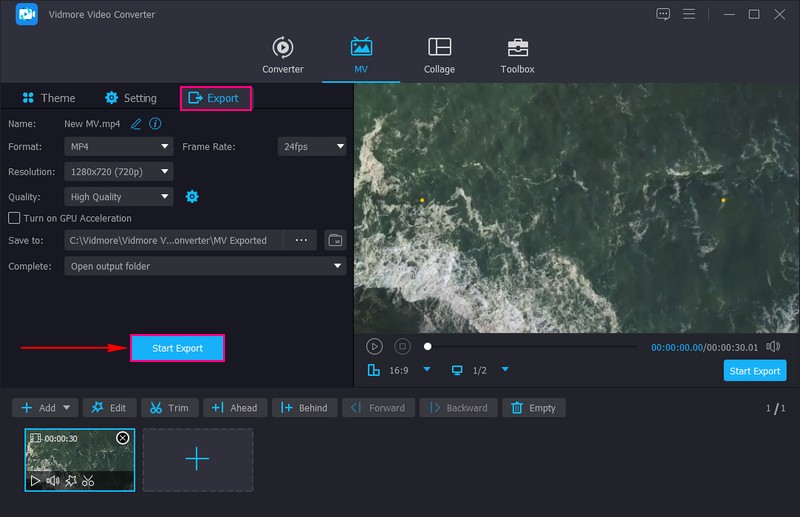
第 4 部分:有关向视频添加语音气泡的常见问题解答
imovie 可以添加气泡吗?
不幸的是,iMovie 没有专门设计用于将气泡直接添加到视频剪辑上的内置功能。 iMovie 专注于基本的视频编辑任务,例如剪切、修剪、添加过渡和添加文本叠加。
如何向视频添加可移动文本?
要将可移动文本添加到视频中,您必须使用提供文本叠加功能的程序,例如 Adobe Premiere Pro。文本应与视频分开,以便您可以在屏幕上自由移动它。
如何免费向视频添加文本到语音?
使用 VEED.IO,导入视频,按左侧菜单中的音频,然后选择“文本转语音”。完成后,单击“导出”并下载。
如何确保对话气泡不会遮挡视频内容?
将对话气泡放置在角色嘴部附近或屏幕顶部,以避免覆盖关键的视觉元素。
我需要图形设计技能来创建对话气泡吗?
许多视频编辑工具都提供可供您使用的预制语音气泡图形。除此之外,您还可以使用图形设计程序创建或自定义对话气泡。
结论
您可以将语音气泡与正确的视频编辑软件无缝集成,使对话和想法栩栩如生。你已经学会了如何 向视频添加气泡 按照提供的步骤操作。事实上,它会让你的视频更有趣,并帮助人们更好地理解故事。
如果您想使用允许添加文本并提供自定义工具的程序,请依靠 Vidmore Video Converter。它将帮助您通过引人入胜的字幕和引人入胜的叙述来增强您的视频。



